Come amante della musica, probabilmente hai memorizzato migliaia di file musicali sul tuo iPhone e, naturalmente, sarebbe bello riprodurli anche sul tuo smartwatch. Ecco perché sarebbe fondamentale capirlo come trasferire musica su Fitbit Versa da iTunes.
Ti sarebbe utile sapere che puoi scaricare circa 300 brani sul tuo Versa, ma il trasferimento sarebbe possibile solo se i file musicali che stai per trasferire non hanno alcuna restrizione.
Di conseguenza, i file musicali a cui puoi accedere tramite piattaforme musicali online come Spotify e Apple Music non sono supportati da Versa. Devi fare qualcosa con la protezione che hanno in modo da poter accedere liberamente ai brani sul tuo Fitbit Versa.
In questo articolo, ti aiuteremo a capire metodi o passaggi su come trasferire musica su Fitbit Versa da iTunes. Ci sono anche alcuni fatti su Fitbit Versa che sveleremo, quindi se sei interessato a acquistarne uno, questo articolo potrebbe aiutarti a considerare i fattori che potrebbero essere la tua guida per acquistarne uno in futuro.
Guida ai contenuti Parte n. 1: conoscere Fitbit VersaParte n.2: modi per trasferire musica su Fitbit Versa da iTunesParte n.2: Qual è il modo più semplice per trasferire file musicali da iTunes a qualsiasi dispositivo?Sommario
Parte n. 1: conoscere Fitbit Versa
Ci sono molti smartwatch sul mercato, ma non c'è niente come Fitbit Versa. Questo orologio può aiutare gli utenti a rimettersi in forma e a vivere una vita più sana e piacevole. Questo dispositivo o indossabile che può durare fino a quattro giorni è in grado di memorizzare oltre 300 file musicali, ha anche un metodo molto accessibile in termini di salute e fitness che consente agli utenti di essere più se stessi, mentre lo utilizzano.
Oltre ad essere un partner per una vita più sana, l'orologio ha una funzione che ti consente di effettuare comodamente pagamenti senza contatto ogni volta che acquisti qualcosa. Ci sono anche altre app all'interno dell'orologio e puoi anche cambiare i quadranti e accedere alle notifiche su di esso.
Se sei un nuotatore, puoi sicuramente indossare Fitbit Versa e ha anche una funzione di monitoraggio della frequenza cardiaca che può aiutarti a monitorare anche la tua salute. Questo orologio è davvero uno dei migliori smartwatch e sarebbe fantastico capire come trasferire la musica su Fitbit Versa anche da iTunes. Alcuni dei formati multimediali a cui puoi accedere utilizzando l'orologio Fitbit Versa sono MP3, MP4, WAV, WMA, ecc.

Parte n.2: modi per trasferire musica su Fitbit Versa da iTunes
Cerchiamo ora di identificare alcuni metodi su come trasferire musica su Fitbit Versa da iTunes. Ne abbiamo creato un elenco di seguito, con tutte le procedure da seguire.
Utilizza l'app Fitbit Connect
Per poter utilizzare questo metodo devi assicurarti di aver già esportato i brani musicali dal tuo iPhone al computer, solo dopo potrai procedere con il trasferimento. L'attività verrebbe eseguita aggiungendo brani alla playlist Fitbit e quindi avviando la sincronizzazione con Fitbit Versa per avviare il trasferimento e far funzionare bene le cose, ora vediamo come possiamo iniziare a farlo, di seguito.
- Prendi il tuo computer e inizia a scaricare e installare l'app Fitbit su di esso. Quindi, utilizzando le tue credenziali devi accedere al tuo account Fitbit che è anche l'account con cui hai effettuato l'accesso al tuo smartwatch.
- Quindi, devi creare una playlist con i brani del tuo iPhone che hai esportato sul tuo computer, quindi aggiungere la suddetta playlist alla tua app Fitbit.
- Assicurati che il tuo computer e il tuo Fitbit Versa siano connesso alla stessa rete Wi-Fi.
- Quindi avvia il download e l'installazione di Fitbit Connect sul tuo computer.
- Inizia a sincronizzare Fitbit Versa nell'app Fitbit, quindi disattiva il Bluetooth sul telefono e sul computer. Quindi, devi assicurarti di inserire Fitbit Versa nel caricabatterie in modo che non si spenga durante il processo.
- Inizia a eseguire l'app Fitbit Connect, quindi scegli "Gestisci la mia musica" opzione sul tuo computer.
- Quindi, sul tuo Fitbit Versa, apri l'app Musica, quindi scegli "Trasferisci musica" scheda. È necessario trascinarlo verso il basso per visualizzare il pulsante di trasferimento e attendere la connessione al computer. Il suddetto scenario richiederà alcuni istanti.
- Vedrai le istruzioni sullo schermo del tuo computer e hanno lo scopo di scegliere la playlist che hai creato utilizzando i brani dell'iPhone e, così facendo, i brani musicali verranno quindi scaricati sul tuo Fitbit Versa.
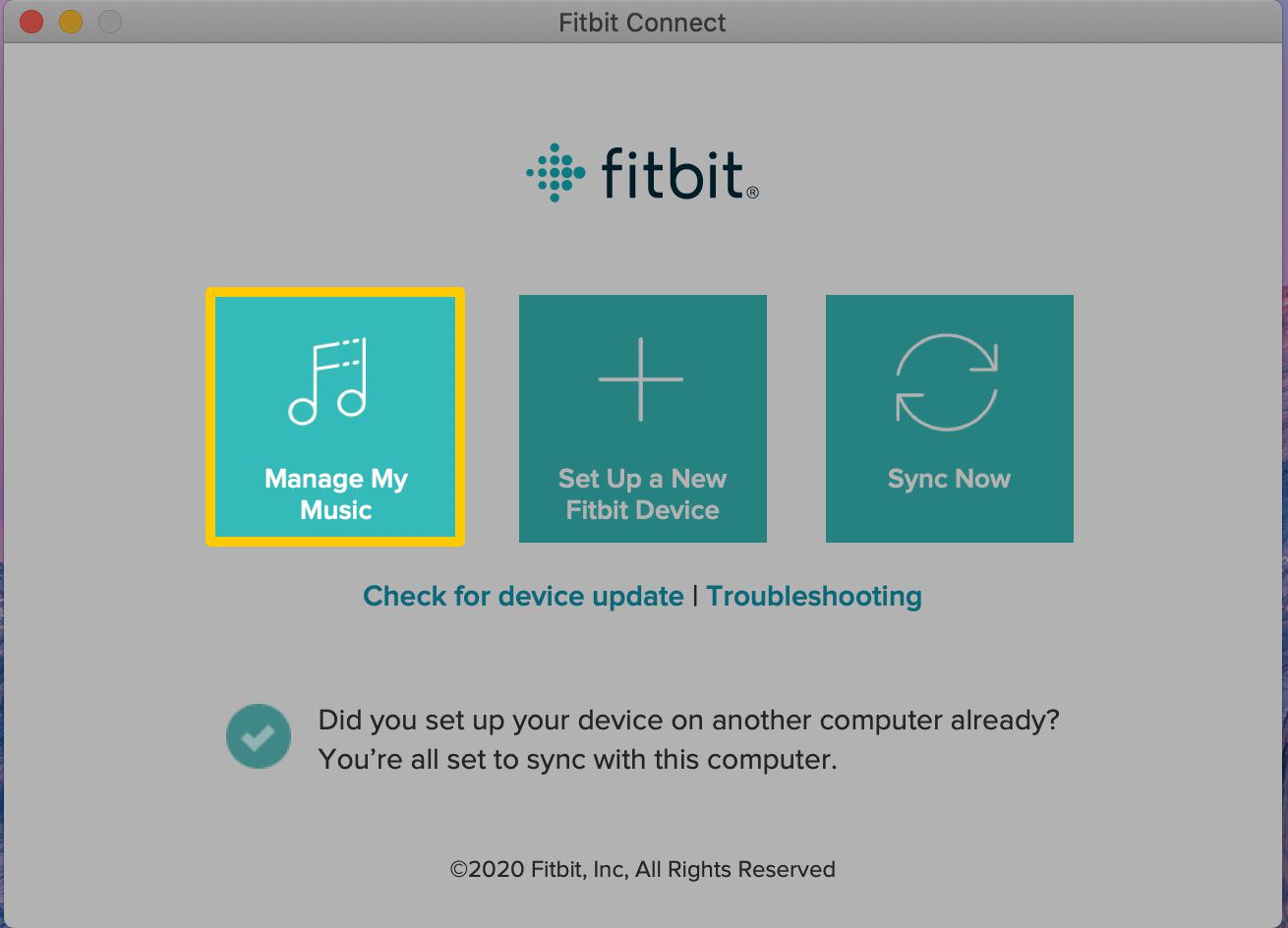
Utilizzando iTunes direttamente
Possiamo anche utilizzare iTunes direttamente come uno dei metodi per trasferire musica su Fitbit versa da iTunes. Ma per procedere è necessario sapere che i file musicali presenti su iTunes si acquistano dall'iTunes store, e solo allora è possibile usufruire della funzione di sincronizzazione dell'app iTunes. Quindi, come possiamo farlo, diamo un'occhiata ai passaggi seguenti.
- Collega il tuo iPhone al computer con l'aiuto del cavo USB, quindi inizia ad aprire l'ultima versione dell'app iTunes sul tuo computer. Per procedere toccare "Modificare"e poi colpito “Preferenze”, quindi toccare "Dispositivi" come lo vedi sul tuo pannello o schermo. Quindi, vai e seleziona il file "Impedisci a iPod, iPhone e iPad di sincronizzarsi automaticamente" opzione, per verificare.
- Procedi all'iTunes Store, quindi scegli il file "Autorizza questo computer" opzione, devi anche assicurarti di utilizzare il tuo ID Apple e la password per finalizzare questo passaggio. Una volta terminato, tocca "File", quindi vai a "Dispositivi"e quindi selezionare il “Trasferisci acquisti da (nome dispositivo)” opzione, queste devono essere eseguite in ordine.
- Inizia ad aprire la barra dei menu di iTunes e quindi tocca "Modificare"e poi il “Preferenze” opzione, quindi toccare l'opzione "Avanzate" scheda, quindi potrai vedere la cartella multimediale di iTunes che si trova sotto "Posizione cartella iTunes Media" opzione.
- Quindi vai alla cartella iTunes Media per iniziare a copiare e incollare la musica iTunes acquistata nella cartella locale del tuo computer.
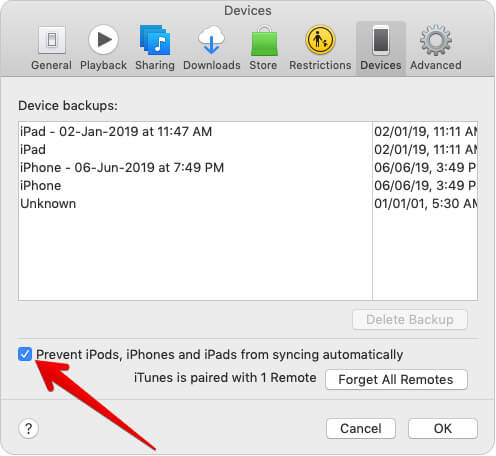
Usa iTools
Un altro metodo per trasferire musica da iTunes a Fitbit Versa è tramite iTools. Puoi anche usarlo per trasferire memo vocali, video, foto, ricette, contatti, app, file e documenti dal tuo iPhone a un computer ad alta velocità. Una volta fatto, puoi usare Fitbit Connect per aggiungere musica iPhone dal tuo computer al tuo Fitbit Versa, più comodamente. Ora, diamo un'occhiata alle procedure, di seguito.
- Per iniziare, devi eseguire iTools sul tuo computer utilizzando l'apposito cavo USB. Così facendo, iTools inizierà a riconoscere automaticamente il tuo iPhone.
- Una volta stabilita la connessione, tocca le schede Dispositivo, quindi vai su Musica, quindi premi nuovamente Musica. Una volta terminato, puoi vedere i brani nell'elenco che si trova nella parte destra della finestra.
- Tocca il nome del brano, quindi tocca il pulsante "Esporta". Se vuoi trasferire tutte le canzoni che ami sul computer dal tuo iPhone, scegli il riquadro che si trova in alto in modo da selezionare tutte e poi scegli tutte e tocca l'icona "Esportare" scheda per trasferire tutti i brani contemporaneamente.
Questi sono solo alcuni dei modi in cui possiamo trasferire musica su Fitbit Versa da iTunes, ci sono altri metodi che puoi cercare sul Web e provare anche tu. Ma il modo migliore per trasferire file musicali su qualsiasi dispositivo di cui disponi è ancora possibile e discuteremo di questo metodo nella prossima parte dell'articolo.
Parte n.2: Qual è il modo più semplice per trasferire file musicali da iTunes a qualsiasi dispositivo?
Ora parliamo del modo migliore per accedere ai file musicali da Apple Music e trasferire questi file musicali su qualsiasi dispositivo in tuo possesso, come Fitbit Versa. Questa volta, dobbiamo utilizzare uno strumento, chiamato Sblocca musica Apple.
Se desideri qualcosa che ti aiuti ad affrontare tutti i tuoi dilemmi quando si tratta di compatibilità dei formati musicali e crittografia DRM, abbiamo questo strumento, che ti aiuterà anche a gestire facilmente come trasferire musica su Fitbit Versa da iTunes.
È uno strumento professionale che puoi utilizzare per convertire e sbloccare brani di Apple Music, quindi è possibile trasferirli su qualsiasi dispositivo che possiedi, come Fitbit Versa. Attraverso l'uso di questo strumento, puoi trasforma le tue tracce Apple Music in formati come MP3, WAV, M4A e FLAC.
Per ottenere questo strumento professionale, devi procurarti il pacchetto di download poiché tutte le istruzioni sono incluse qui. Hai la possibilità di ottenere la prova gratuita o di registrare ufficialmente lo strumento, se lo desideri. Ha un'offerta di prova gratuita di 30 giorni che sarebbe utile se vuoi dare un'occhiata a cosa può fare lo strumento.
Devi solo registrare lo strumento e, una volta completato con successo, puoi procedere con il processo di conversione seguendo i passaggi che abbiamo di seguito.
Passaggio 1: inizia ad aprire Apple Music Unlocker
È necessario installare iTunes sul tuo PC e apri Apple Music Unlocker. Quindi, una volta aperto, scegli il file "Apri il web player Apple" opzione che vedrai nella pagina principale dello strumento.
Passaggio 2: inizia ad accedere al tuo account ID Apple
Nella parte in alto a destra dell'interfaccia, vedrai il file "Registrati" opzione e devi toccarla per iniziare ad accedere al tuo account ID Apple. Tutte le tue informazioni sono al sicuro con Apple Music Unlocker, quindi non devi preoccuparti.
Passaggio 3: aggiungi tutti i brani e le playlist che desideri
Scegli i brani o la playlist specifici iniziando a trascinare la playlist o il titolo del brano sull'icona rossa di aggiunta. In alternativa, puoi anche avviare una playlist e quindi premere l'icona rossa di aggiunta per aggiungere tutti i brani da una playlist specifica a un elenco. Nel caso in cui ti preoccupi di eventuali duplicati, lo strumento se ne occuperà automaticamente, così potrai sentirti a tuo agio.
Passaggio 4: scegli le impostazioni di output
Per il quarto passaggio, ora puoi scegliere il formato desiderato tra cui scegliere FLAC, M4A, WAV o MP3. Quindi puoi anche impostare la cartella di output in cui salverai i file dopo la conversione.
Passaggio 5: tocca il pulsante Converti
L'ultimo passo è colpire il "Convertire" scheda e attendi qualche minuto fino al termine del processo. Puoi anche toccare il "Converti tutto" pulsante se vuoi convertire più brani!

Persone anche leggere Come sincronizzare Spotify con Apple Watch: una guida dettagliata Guida: come trasferire playlist da Spotify ad Apple Music
Sommario
Ci sono vari modi come trasferire musica su Fitbit Versa da iTunes, e ne abbiamo appena discusso alcuni nelle parti precedenti dell'articolo. Ci auguriamo che tutti i metodi di cui abbiamo discusso sopra ti aiutino a poter accedere ai brani di Apple Music che ami direttamente al polso attraverso l'uso di Fitbit Versa.
E per aiutarti ancora meglio, abbiamo anche introdotto Apple Music Unlocker, e questo strumento professionale ti aiuterà a migliorare il gioco e riproduci i tuoi brani Apple Music su qualsiasi dispositivo che possiedi, come l'iPod, iPod Touch e così via. Che cosa stai aspettando? Vieni a prenderlo!
Scritto da Rosie
Ultimo aggiornamento: 2023-07-17